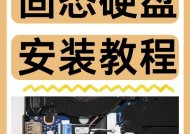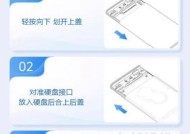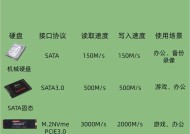微星主板双M.2固态硬盘设置方法是什么?设置后如何优化性能?
- 电脑维修
- 2025-09-09
- 3
- 更新:2025-09-03 16:03:33
对于追求高性能电脑配置的用户而言,微星(MSI)主板与M.2固态硬盘的组合无疑是提升系统响应速度和整体性能的绝佳选择。而在微星主板上使用双M.2固态硬盘,不仅可以实现超大容量的存储,还可以通过特定的设置来进一步优化性能。如何在微星主板上设置双M.2固态硬盘,设置后又如何优化它们的性能呢?本文将为您提供全面的指导和解决方案。
微星主板双M.2固态硬盘设置方法
1.准备工作
在设置之前,请确保您已经正确安装了微星主板,并具备以下条件:
两块M.2固态硬盘,注意检查硬盘是否支持您的主板型号和接口。
安装有最新的BIOS和驱动程序。
2.开启主板BIOS
重启电脑,在开机过程中按下特定键(通常为F2、Delete或Del键)进入BIOS设置界面。
在BIOS中找到“高级模式”并进入。
3.配置M.2SSD设置
寻找“高级”或“M.2配置”选项,进入后找到“M.2SSD配置”。
确认每块M.2固态硬盘已正确识别,通常会显示在BIOS中。
根据需要调整硬盘的工作模式,启用或禁用某些高级功能如PCIe通道配置等。
4.设置启动顺序(若需要)
在“启动”选项中,设置优先启动的设备,通常为带有操作系统的M.2硬盘。
确保系统启动顺序符合您的需求。
5.保存并退出
完成配置后,保存设置并退出BIOS。

微星主板双M.2固态硬盘性能优化
1.使用Intel?RST或AMDRAID功能
对于支持Intel?RapidStorageTechnology(RST)的微星主板,可以在BIOS中启用RST功能。
对于AMD平台,则需要启用RAID模式,创建RAID阵列,从而提高读写速度和数据冗余。
2.调整电源管理设置
在Windows操作系统中,进入设备管理器,选择对应的M.2硬盘。
在电源管理标签页中,取消勾选“允许计算机关闭此设备以节约电源”,以保持硬盘性能。
3.使用NVMe驱动优化
确保系统安装了最新的NVMe驱动程序,以发挥NVMe协议的最大优势。
某些微星主板可能带有专门的软件用于管理和优化SSD,可以按照软件指南进行设置。
4.考虑使用存储高速缓存技术
使用Windows内置的存储空间快速功能,可以将一块硬盘作为另一块硬盘的高速缓存,以提升速度。
5.定期维护和检查
定期使用磁盘检查工具和碎片整理工具(如SSD不需要碎片整理)维护硬盘健康。
监控硬盘温度,避免过热影响性能。

常见问题解答
Q1:为什么我无法在BIOS中看到我的M.2固态硬盘?
A1:可能是因为BIOS版本过旧,或者硬盘与主板不兼容。请检查主板支持列表和硬盘规格,并更新BIOS至最新版本。
Q2:设置RAID后,系统无法启动怎么办?
A2:请确保RAID设置正确无误,且在系统安装前已经配置好RAID模式。若系统无法启动,尝试恢复出厂设置,并重新配置。

结语
通过本文的介绍,相信您已经掌握了在微星主板上设置双M.2固态硬盘的方法以及如何通过设置优化性能。实践时,请注意每一步骤的细节,并根据实际情况调整设置。随着硬盘技术的不断进步,优化固态硬盘性能将为您的电脑带来更流畅的操作体验。